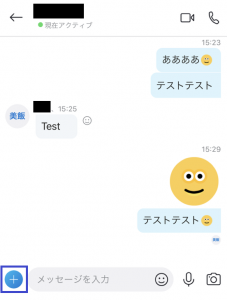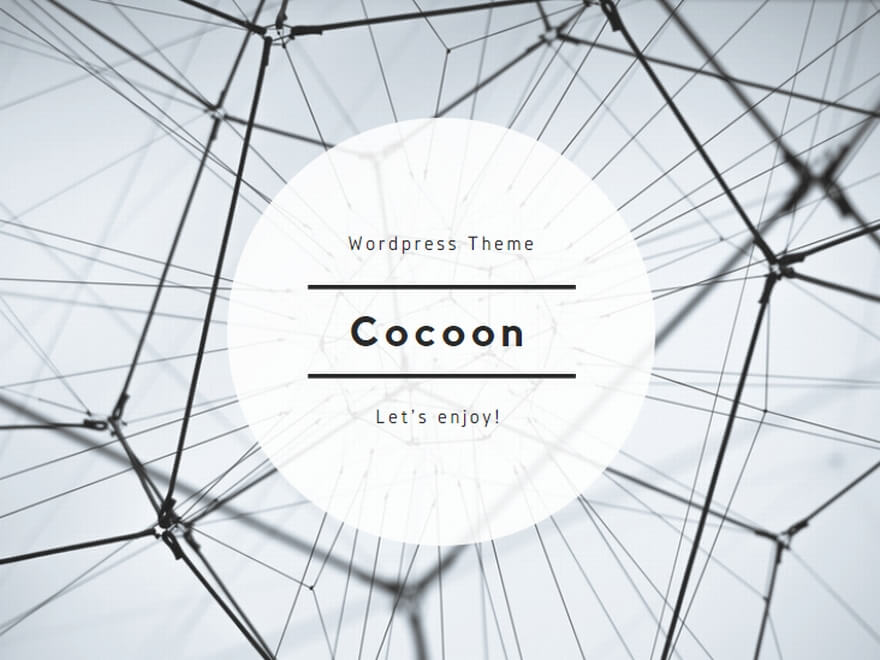オンライン授業はマイクロソフト社が提供しているビデオ通話アプリ「スカイプ」を使って行います。お客様がご要望される場合は、ZOOM、LINEにて授業をすることも可能です。
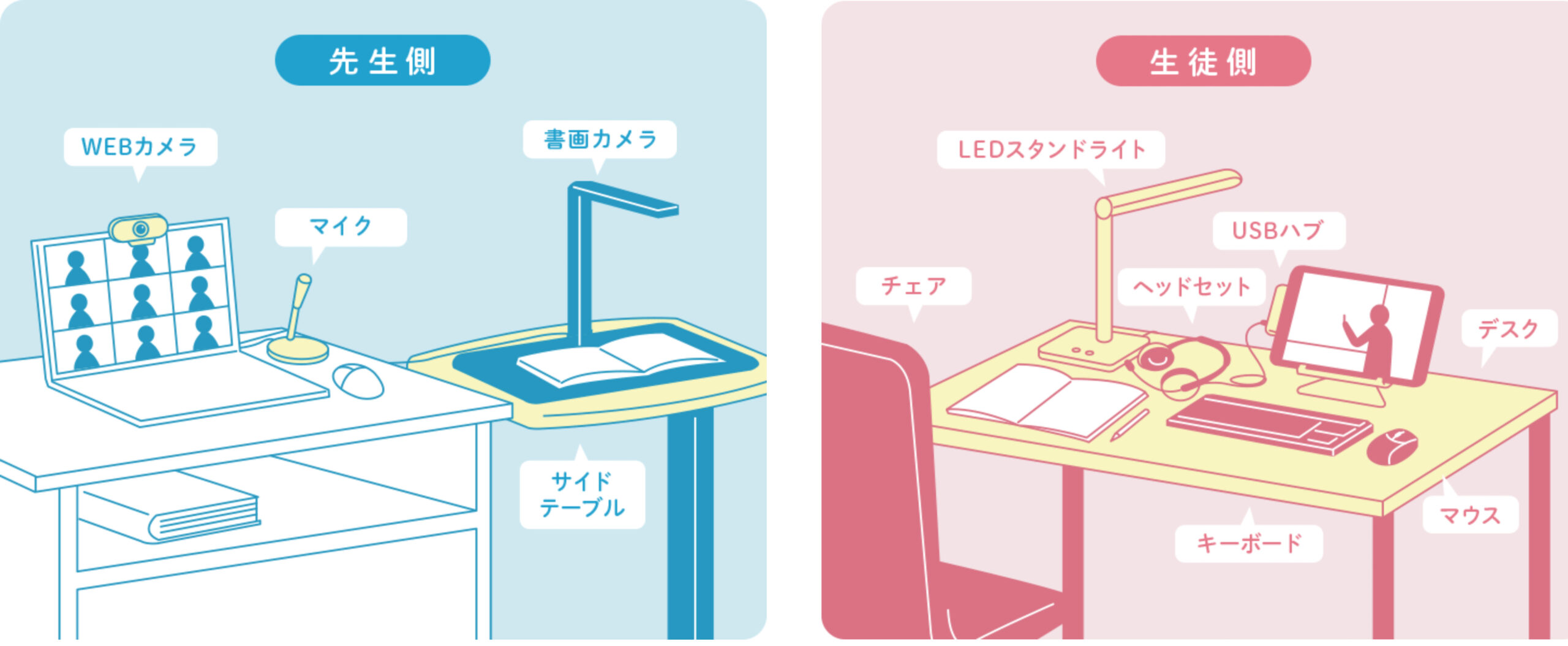
講師側はwebカメラと書画カメラを使用して授業を行います。テキスト(または問題集)を書画カメラで生徒側画面に映し、重要なポイントや問題の解き方を書き込みながら授業を進めていきますので、対面の授業と同様のわかりやすい授業を行うことが可能です。
テキストや問題集は講師側と生徒側の手元に同じものが必要となります。市販のものを使用される場合は、講師側のテキスト代をご負担いただくか、amazonなどでご購入されたものを講師方までお送りください。学校や塾で使用している問題集など市販されていない教材を使っての授業をご希望される場合は、教材(問題と解答解説)をスキャナーで取り込んでいただくか、カメラで読みやすい状態で撮影をして講師側にデータを送信してください。どんな教材を使えばよいかわからない場合は、ハートフルにご相談ください。市販のテキストでは「教科書ワーク」、塾用のテキストは育伸社の「iワーク」を使用しております。どちらも実費にてお求めいただけます。
生徒側はパソコンまたはタブレットが必要となります。スマートフォンでも受講していただけますが、ディスプレイが小さいので推奨はできません。講師側とのスムーズなやり取りのため、ヘッドセット(イヤホンまたはヘッドホンとマイクがセットになったもの)のご使用をお勧めいたします。カメラで撮影し、講師側に送信したテキストや問題集を使って授業を受けることもできます。
スカイプの利用にあたっては、アプリのダウンロードとスカイプアカウントの作成が必要となります。スカイプはオンライン個別相談の際に必要となる場合がございます。講師よりお客様のメールまたはSMS(携帯電話番号宛のメッセージ)に講師のスカイプへの招待コードを送信いたします。招待コードを承認いただくことで、講師のスカイプアカウント連絡先がお客様のスカイプの連絡先に登録され、ビデオ通話が可能となります。
※オンライン個別相談も、ZOOM、LINE、電話にて行なうことが可能です。ご希望されるお客様は、その旨お伝えください。
以下のページでは、スカイプの使い方や機能についてご紹介いたします
スカイプのダウンロードからアカウント作成・編集まで
スカイプの利用には、ダウンロードとアカウント作成が必要です。
ダウンロード方法
デスクトップ用と携帯電話用で分かれていますので、スカイプを使いたいデバイスを選択してください。デスクトップの場合、ダウンロード横のプルダウンからWindows・Mac・Linuxの仕様を選べます。ダウンロードは以下↓のリンクからどうぞ。
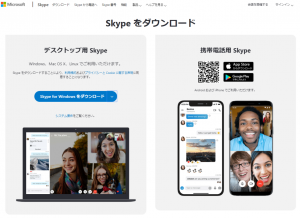
アカウント作成
アプリがダウンロードできたら、アカウントを作成をしてください。作成には次のいずれかの情報が必要です。
- Microsoft アカウント
- 電話番号
- メールアドレス
■Microsoft アカウント
(電話番号やメールアドレスで登録する場合は「作成」をクリック)
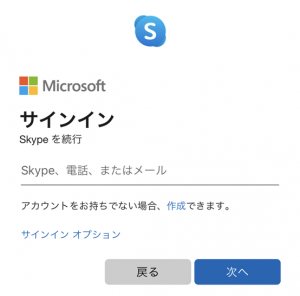
■電話番号
(メールアドレスで登録する場合は「または、既にお持ちのメールアドレスを使う」をクリック)
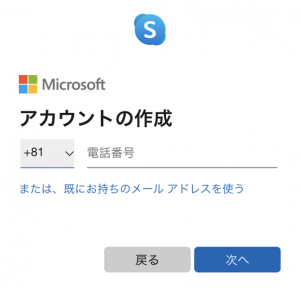
■メールアドレス
いずれかの方法で登録を行えば、その後にパスワードと名前の入力が行えます。
入力後、本人確認のため登録したアドレスや電話番号宛にコードが送られますので正確にコードを入力しユーザー確認をすればアカウントの作成は完了となります。
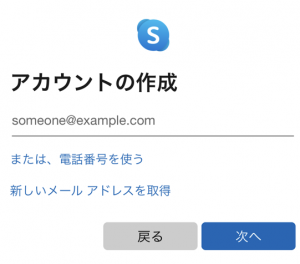
■パスワードの設定
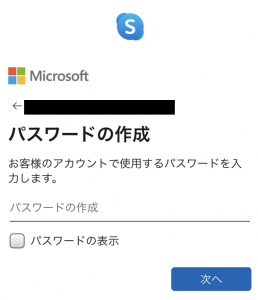
■お名前の入力
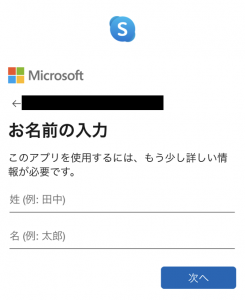
■コード入力画面
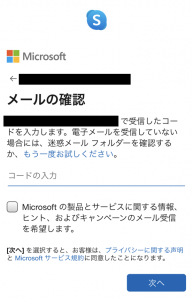
■ユーザー確認
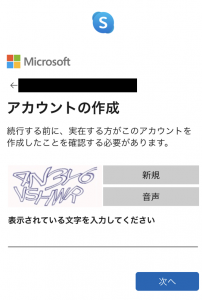
アカウント編集
アカウント作成後、ご自分のアイコンをクリックして「Skypeのプロフィール」を開くと、ご自分のプロフィールを変更することができます。
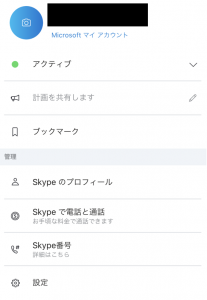
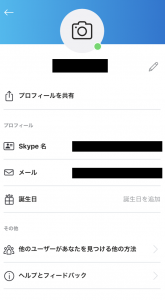
スカイプでできること
通話
- ビデオ通話(複数可)
- テキストチャット(文字による会話)
- ファイル送信
- 画面共有
- 音声メッセージ
スカイプの使い方
通話
通話は、主に2つの方法で行えます。
■チャットや連絡先から
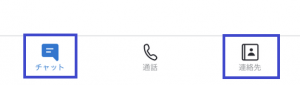
通話したい相手をクリックし、メッセージ画面(チャットボックス)を開きます。右上に表示される電話マークをクリックすれば通話が開始されます。通話画面の赤い受話器マークをクリックすると通話が終了します。
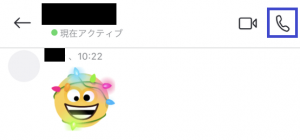
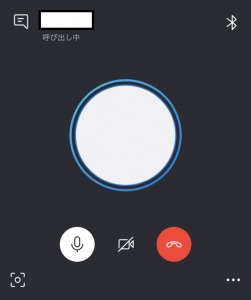
■連絡先から
連絡先一覧から通話したい相手を探し、右側に表示される「電話マーク」をクリックすれば通話が開始されます。連作先から音声通話を下賜した場合も、通話画面の赤い受話器マークをクリックすると通話が終了します。
ビデオ通話(主に授業で使用する機能)
ビデオ通話は「電話マーク」の隣に表示される「ビデオ通話マーク」をクリックすれば開始することができます。
■メッセージ画面の「ビデオ通話マーク」(チャットボックス)
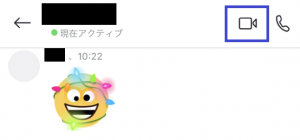
■連絡先一覧の「ビデオ通話マーク」
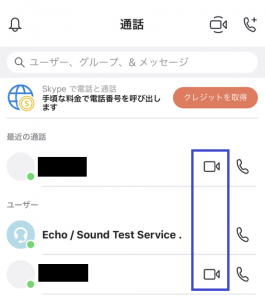
こちらも、通話画面の赤い受話器マークをクリックすると通話が終了します。
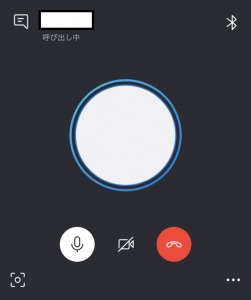
チャット(文字によるメッセージ機能)
スカイプでは文字によるメッセージのやり取りももちろんできます。
■チャットや連絡先から
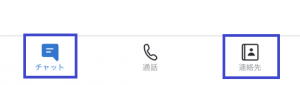
通話したい相手をクリックし、チャットボタンをタップしてチャットボックス(メッセージ画面)を開きます。テキストボックスにテキストやスタンプを入力して送信すればチャットを送ることができます。左下にある「+」を展開すると写真や画像などのファイルも送信できます。